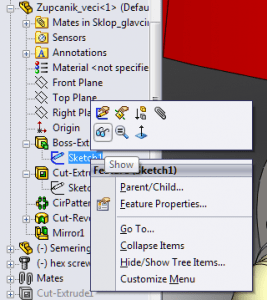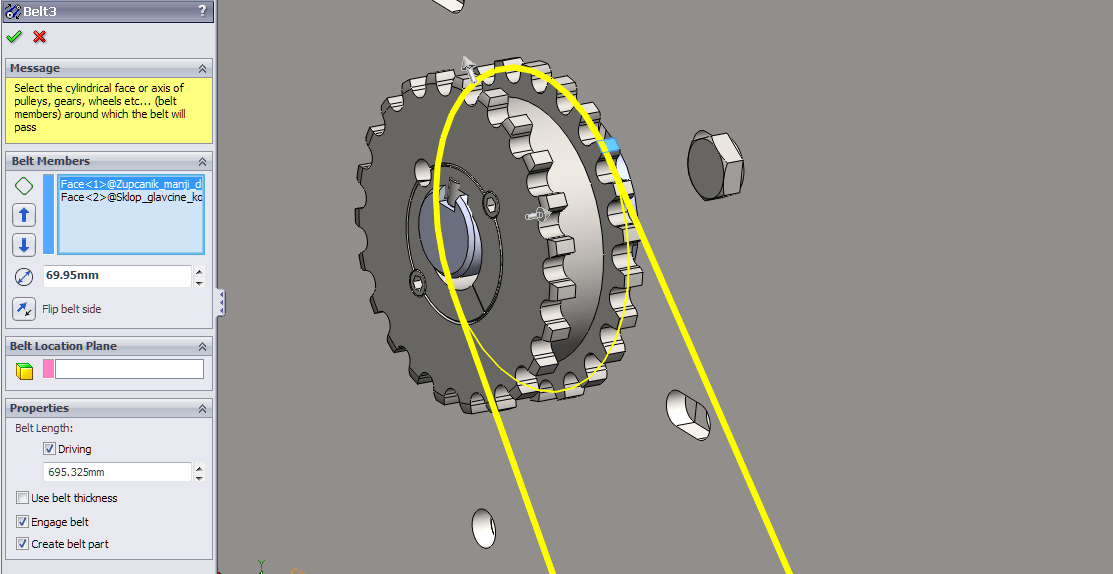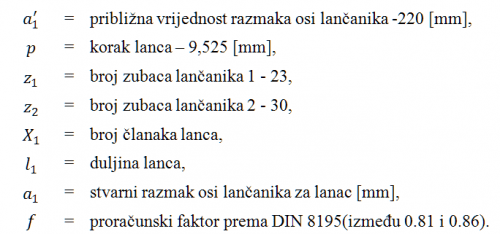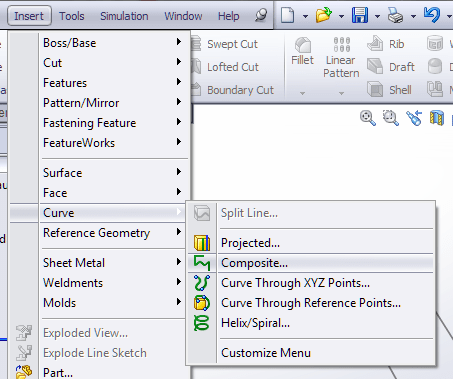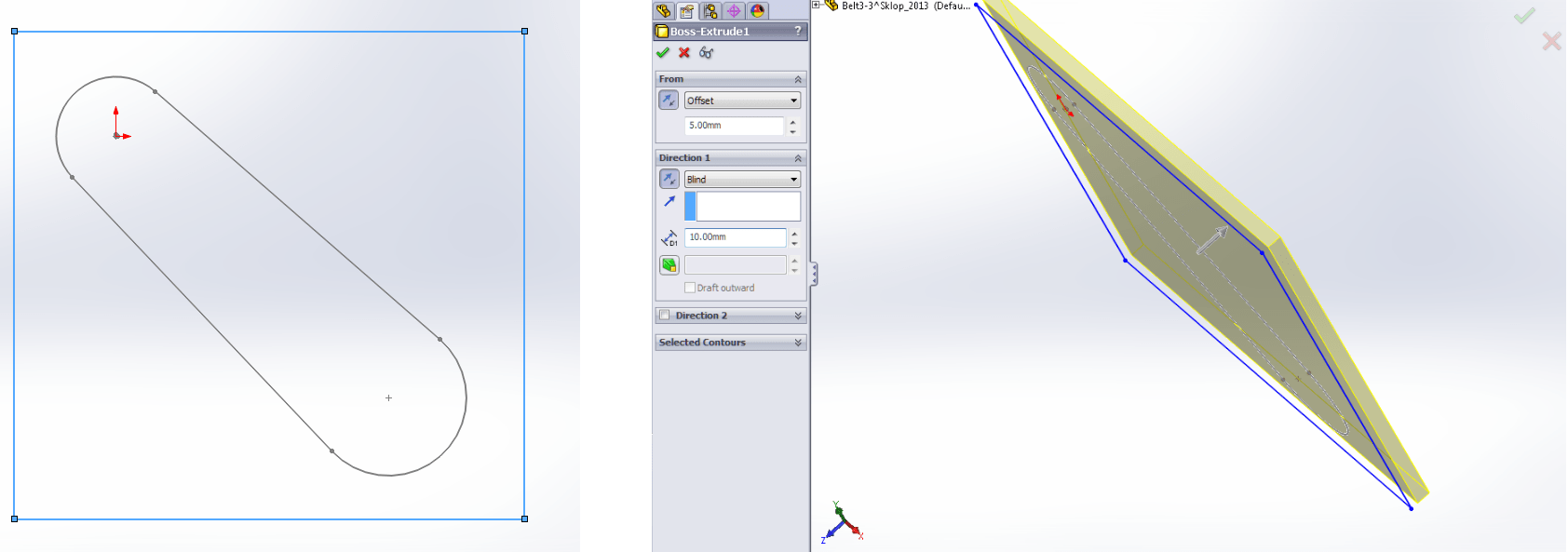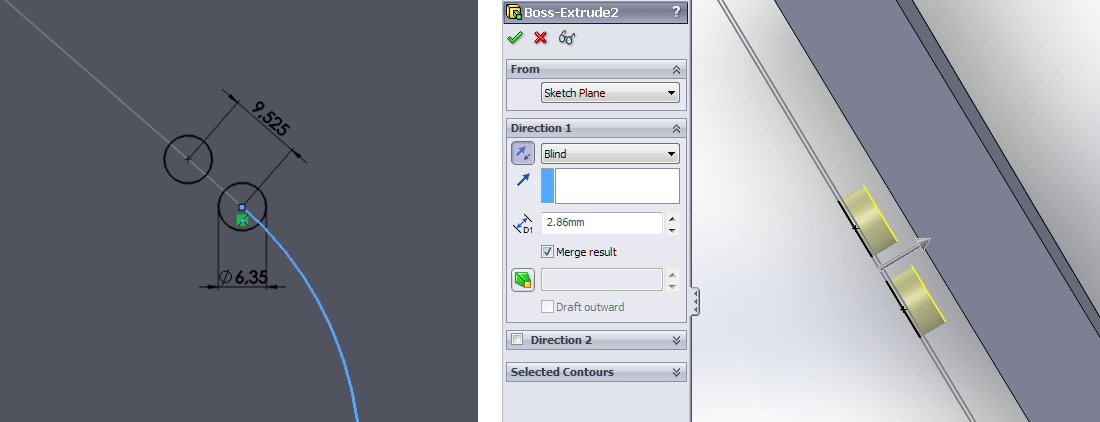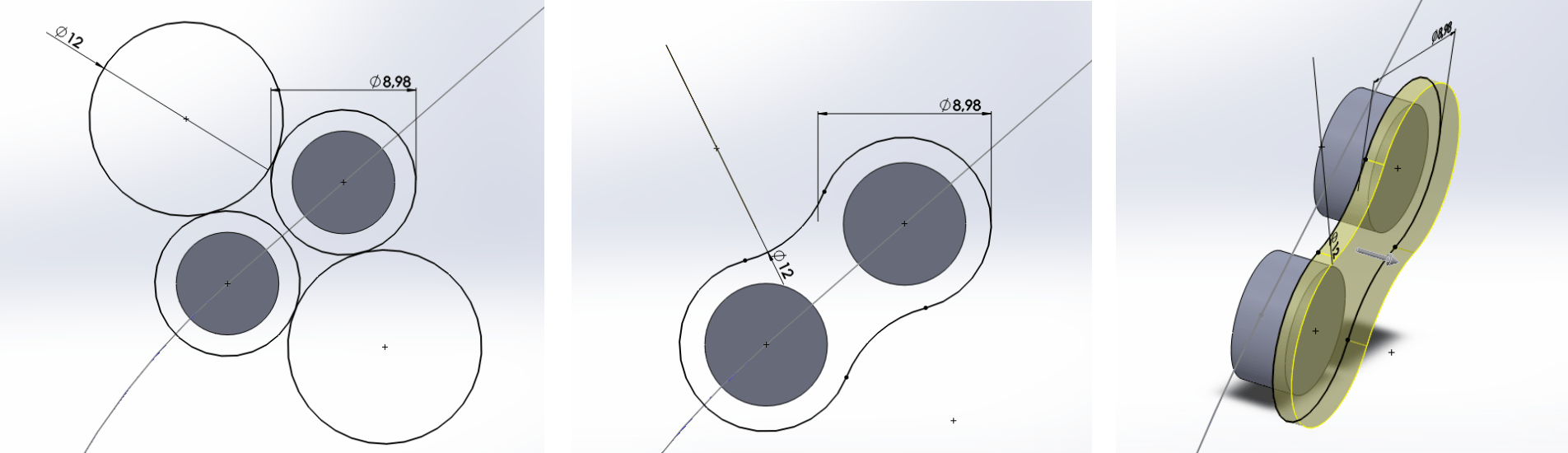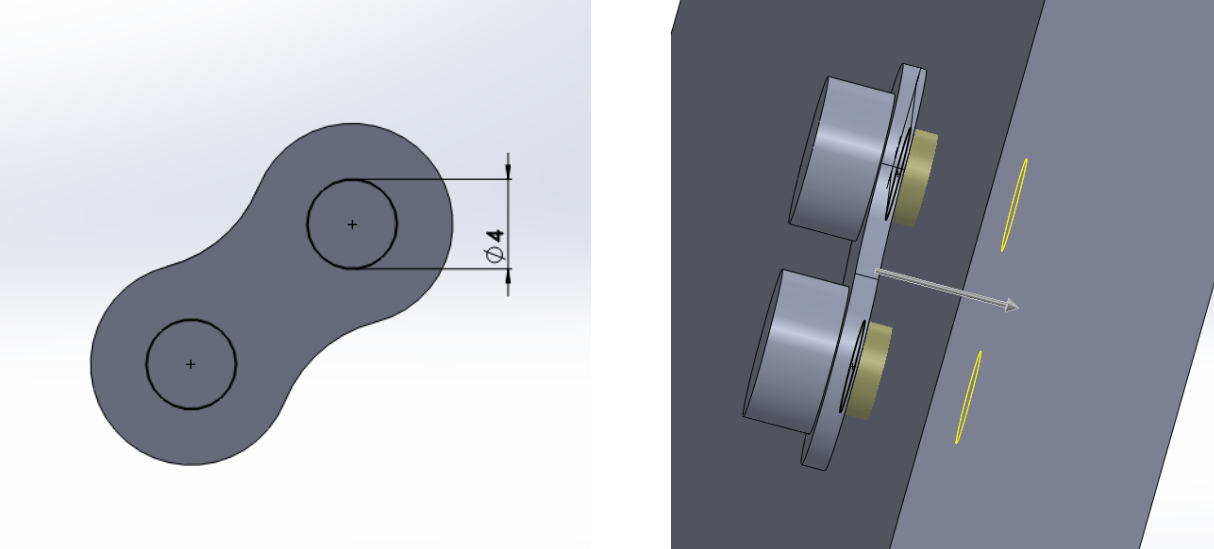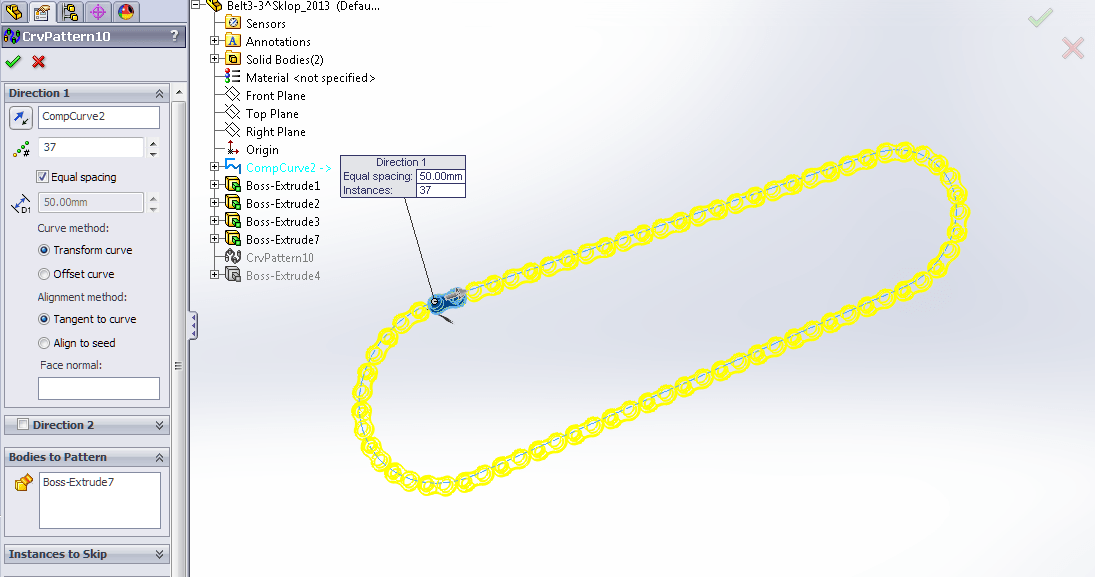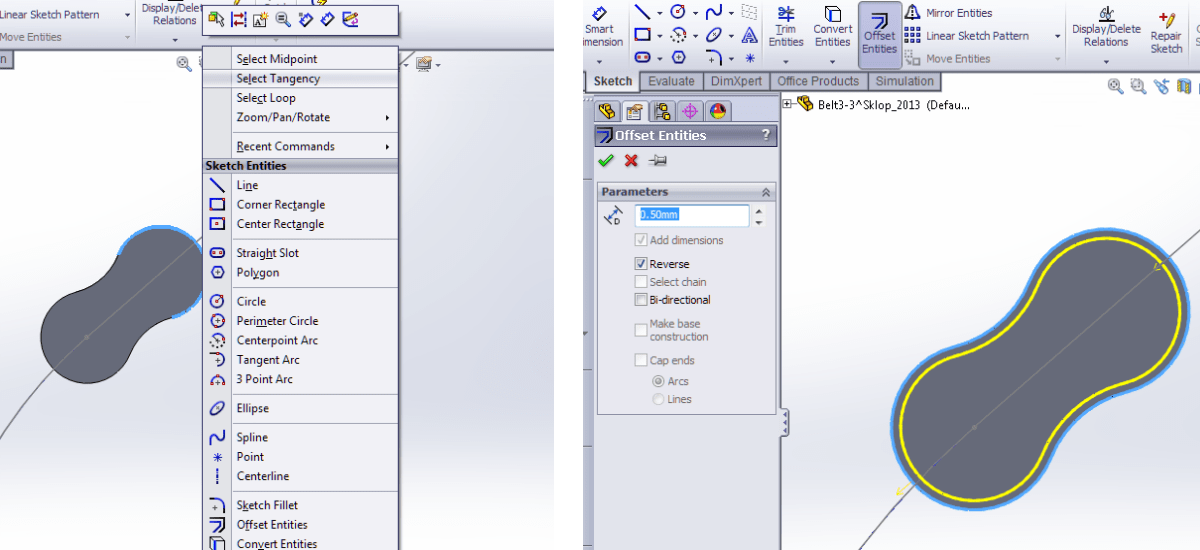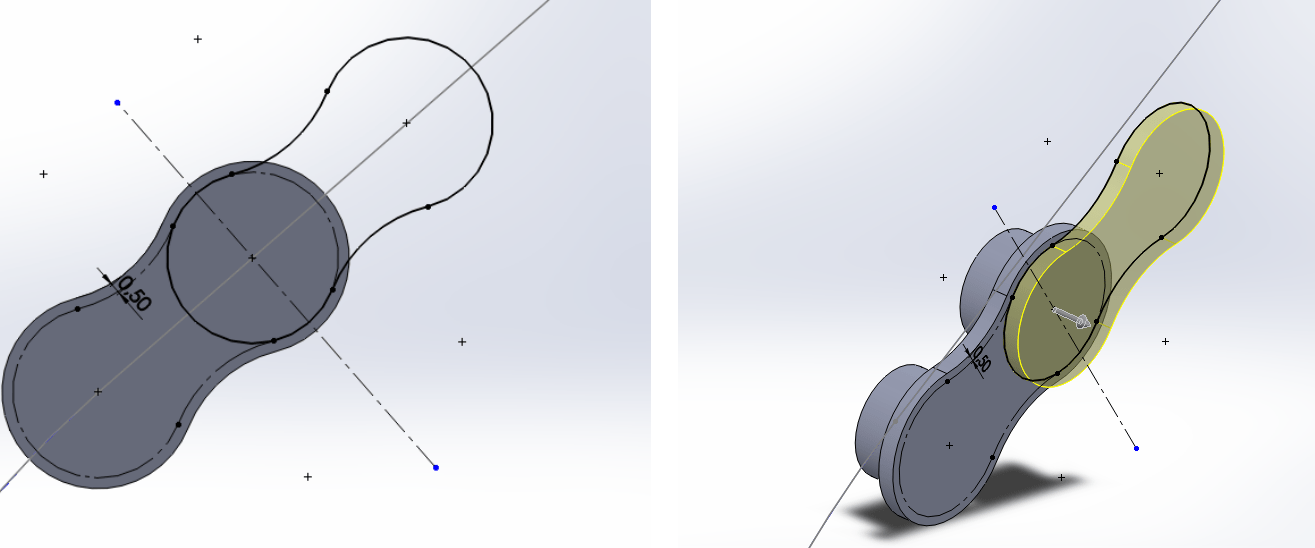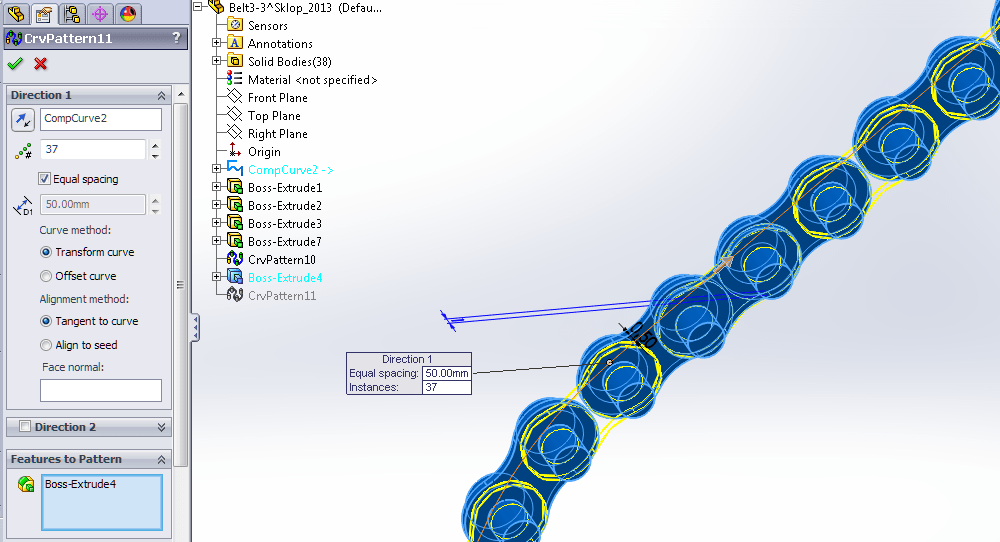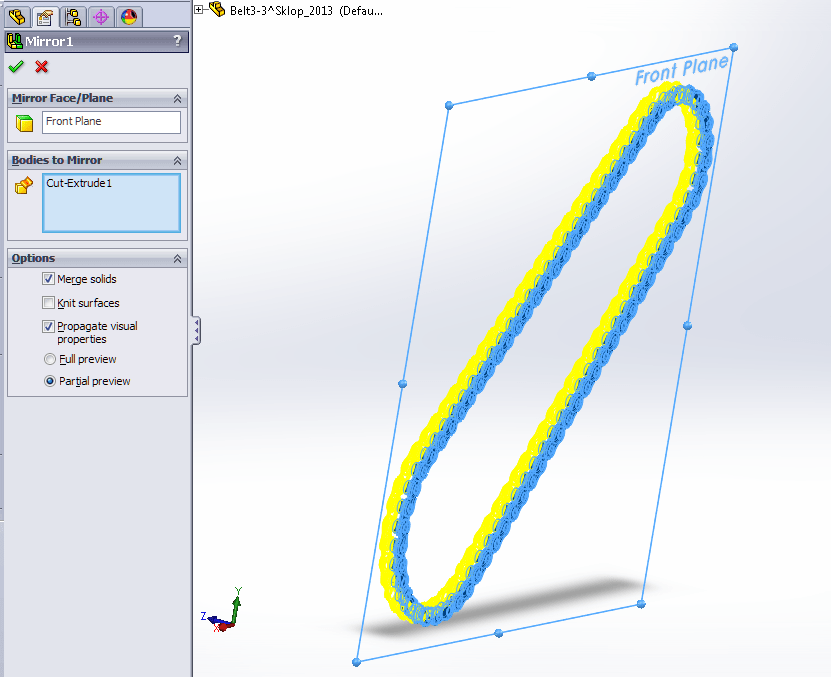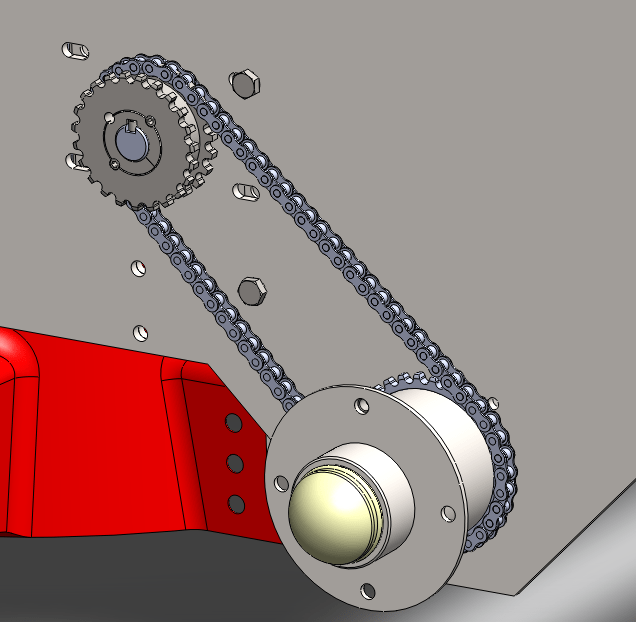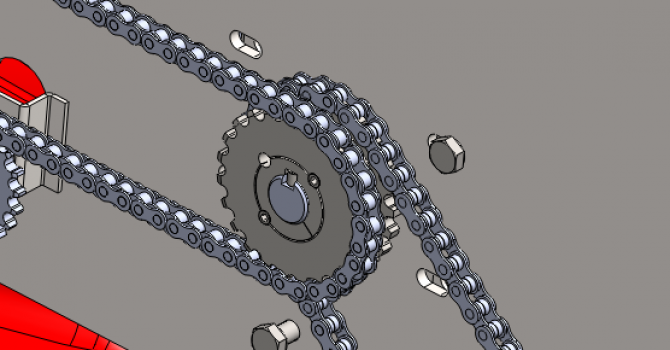
Modeliranje lančaničkih pogona u Solidworksu – 2. dio
Modeliranje čitavih pogonskih lanaca u CAD programskim nacrtima više je problem estetike i sklonosti detaljima crtača, nego neke praktične svrhe. Ruku na srce, da bi dizajnirali lančani prijenos, dovoljno je nacrtati lančanike, ili samo njihove glavne dimenzije i odrediti međuosni razmak. Ipak, zgodan je detalj vidjeti crtež lanca u tehničkoj dokumentaciji, pogotovo u priručnicima za montažu i servisiranje.
Većina tutoriala dostupnih na netu nudi modeliranja karika lanaca i njihova spajanja u assembly. Ovaj postupak je jako zamoran, a rezultira modelom koji je jako zahtijevan za računalne resurse. Ima li smisla u sklopu od dva lančanika, par lagera i kućišta raditi lanac koji sam sadrži oko 70 dijelova u prosjeku? I nemojte pobogu niti pokušavati odsimulirati takav mehanizam, ili ga pokretati korištenjem physical dynamics-a.
Moja preporuka je raditi lance u jednom partu, i u sljedećih par redaka opisat ću jednostavan postupak modeliranja takvog lanca. Ovakav pristup koristi funkcionalnosti poput belt featurea i curve patterna dostupne u solidworsku 2012
Prvi korak postiže se korištenjem praktičnog Belt featurea svojstvenog za Solidworks. Ova funkcionalnost omogućuje vam da klikanjem na samo dvije geometrijske značajke unutar Assembly-a u jednom potezu dobijete zatvorenu krivulju koja opisuje put pojedine točke lanca, duljinu samog lanca i Mate-ove koji lančanike stavljaju u ‘zahvat’. Dakle, ako jedan zarotirate jedan lančanik, drugi će se okrenuti i to u pravilnom prijenosnom omjeru i u pravom smjeru. Dakle,a ko vas zanima samo kinematika mehanizma koji dizajnirate niti ne trebate dalje čitati, nakon ovog koraka ostvarit čete kretanje kao da je u mehanizam ubačen pravi lanac !!!
Prije ubacivanja Belt feature-a potrebno je vidljivima učinit sketch-eve u kojima smo nacrtali diobenu kružnicu lančanika. Ona se nalazi u Sketchu2, unutar Cut-extrude2 feature-a lančanika kojeg smo izradili u prvom dijelu ovog tutoriala. Potrebno ga je dakle nači u Feature tree-u, kliknuti desnim klikom i odabrati funkciju Show.
Nakon što odaberemo obje diobene kružnice, potrebno kliknuti na Belt/Chain u padajućem izborniku koji iskoći kada kliknete na dugme Assembly features, ili na pod Insert->Assembly Feature->Belt/Chain. 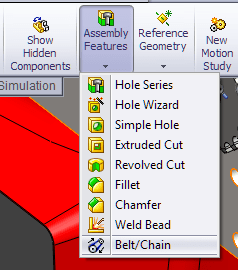
Ova funkcionalnost naravno nije ograničena na samo dva lančanika ili remenice, već ih možete dodavati koliko želite. Pri tome će se Solidworks brinuti da se se svi elementi u zahvatu kreću u pravilnim smjerovima.
Otvaranjem Belt/Chain feature-a dobivamo mogućnost namještanja raznih korisnih opcija. Primjerice u prozorčiću Belt members možemo određivati diobeni promjer prijenosnika. To je korisno ako koristimo model koji u sebi nema sketch koji određuje diobenu kružnicu, tako da možemo izabrati neku cilindričnu površinu lančanika, i u ovaj textbox upisati promjer diobene kružnice iz kataloga. Zatim je u prozorčiću Properties moguće odrediti duljinu našeg lanca. Ovo je potrebno odabrati pošto lanci se lanci ne rastežu, nego imaju fiksnu duljinu. Kako bi uopće mogli koristiti ovu funkcionalnost, potrebno je jednom lančaniku dozvoliti jedan stupanj slobode gibanja u sklopu, kako bi se njegova pozicija mogla prilagoditi duljini lanca. Ovo nije problem, pošto će jako vjerovatno i sam sklop imati mogućnost micanja jednog lančanika kako bi se lanac mogao zatezati, i kako bi se olakšala njegova montaža.
Duljinu lanca moguće je izračunati korištenjem sljedećih formula:
Osim duljine lanca, u Properties prozorčiću moguće je i staviti lančanike u ‘zahvat'(Engage belt), a za daljnje korake u izradi modela lanca potrebno je kliknuti i na Create belt part checkbox. Sada desnom tipokm miša kliknemo na stvoreni part koji se nalazi u Design tree-u unutar Belt feature-a, te odaberemo Open part. Unutar Belt part-a će se već nalaziti Sketch kojim je lanac određen. Kako bismo taj Sketch mogli koristiti u sljedećim fazama izrade, potrebno ga je pretvoriti u jedinstvenu krivulju. Kako bismo to ostvarili kliknemo na Composite naredbu u Curve podizborniku padajućeg izbornika Insert sa alatne trake, i klikenemo na spomenuti Sketch.
Zatim u Front plane-u napravimo novi Sketch. U tom Sketchu nacrtamo pravokutnik unutar kojeg se već postojeći Sketch lanca može ‘komotno’ smjestiti. Isti pravokutnik zatim ekstrudiramo(naredba Extrude) u bilo kojem smjeru koristeći opciju Offset unutar prozorčića From. Dakle, pravokutnik će se početi ekstrudirati od ravnine koja je za 5mm udaljena od Front plane-a. Sve dimenzije ovog geometrijskog pravokutnika su okvirne, jer se i on koristi ko svojevrsni ‘cheat’ u izradi lanca. Potrebno je samo da od Front plane-a bude udaljen za polovicu vrijednosti željene ukupne širine lanca(dakle zatika), i još pripazite da su smjerovi ekstrudiranja pravilni, a ako nisu možete ih mijenjati klikanjem na strelice kraj padajučih izbornika(prikazuju Offset i Blind u prozoru na slici).
Pošto nam ovaj kvadar neče trebati još neko vrijeme, možete ga učiniti nevidljivim klikanjem na njega desnom tipkom miša, i odabiranjem Hide opcije. Sljedeće, u Front plane-u napravimo dvije kružnice koje određuju dimenzije valjaka lanca. U ovom koraku je potrebno pripaziti da je centar jedne od kružnica koincidentan sa točkom sketcha kružnice u kojoj se kružni luk spaja sa tangentnom linijom. Potrbno je dakle držati tipku Ctrl na tipkovnici, mišem odabrati dvije točke(centar kružnice i točku sketch-a lanca) i odabrati Coincident opciju u Add relations prozoru koji se pojavio lijevo. Pri tome morate učiniti onaj prvi sketch vidljivim da bi vidjeli tu točku, jer se sketch u koraku pretvaranja u krivulju automatski sakrio, a sama krivulja ne sadržava tu točku. Ove kružnice ekstudiramo za vrijednost koja je jednaka polovici unutarnje širine lanca(DIN 8187) prema kvadru kojeg smo napravili u prethodnom koraku.
Zatim odaberemo vanjsko ‘čelo’ valjka kojeg smo nacrtali, i napravimo sketch kojim određujemo oblik stranice karike. To je najjednostavnije ako prvo nacrtamo 4 međusobno tangentne kružnice, i nakon toga naredbmo Trim uklonimo viškove. Ovaj oblik zatim ekstrudiramo prema van za 1 mm.
Na vanjskoj strani prethodne karike još nacrtamo dimenzije zatika i ekstrudiramo tako da dotiče, ili prolazi kroz ‘cheat’ kvadar koji smo nacrtali u prethodnom koraku.
Zatim odaberemo Curve driven pattern koji se pojavi kada kliknemo na strelicu ispod Linear pattern naredbe u Command manager-u. Krivulju je potrebno odabrati u feature tree-u, tako da prvo kliknemo unutar ‘textboxa’ ispod Direction 1 i zatim kliknemo u CompCurve unutar feature tree-a. Pod Bodies to pattern potrebno je jednostavno kliknuti na bilo koji dio ekstrudirane geometrije. Ovdje dolazi do izražaja potreba za onim ‘cheat’ kvadrom, jer bez njega nam Solidworks ne bi dopustio izradu uzorka pošto bi svaka karika bila posebno tijelo u ‘zraku’. Mi smo ih sve zajedno ‘usidrili’ u kvadar pomoću produženih zatika.
Nakon toga na vanjskoj stranici prve karike nacrtamo oblik koji određuje oblik sljedeće karike lanca. Radi estetike, tu kariku ćemo još učiniti nešto manjom od prethodne. Odaberemo vanjski obris postojeće karike. To napravimo tako da desnim klikom kliknemo na rub postojeće karike i odaberemo Select tangency. Zatim kliknemo na naredbu Offset entities i postavimo postavke kao na slici.
Zatim je potrebno nacrtati Centerline oko kojeg ćemo zrcaliti dobiveni oblik da dobijemo sljedeću kariku. Pri tome treba pripaziti da je taj centerline koincidentan sa centrom kružnice(Ctrl+ mišem kliknuti centerline i centar kužnice pa odabrati Coincident relation ), i okomit na ravnu liniju sketch-a lanca. Zatim je potrebno desno kliknuti na offsetiranu geometriju i odabrati Select chain, te napraviti Mirror Entities komandu u Command Manager traci. Još je potrebno osnovnu geometriju iz koje smo dobili ovu kariku pretvoriti u Construction Geometry(desni klik -> Select Chain, desni klik-> Construction geometry), kako bismo izbjegli dileme tijekom ekstrudiranja. I ovu stranicu ekstrudiramo za 1 mm prema van.
Zatim ponovimo Curve driven pattern na vanjskoj kariki, ali ovaj put odaberemo Features to pattern umjesto Bodies to pattern.
OK. lanac sada lanac već polako dobiva svoj oblik. Sada je potrebno riješiti se ‘cheat’ kvadrata jednostavnom naredbom Cut-extrude. Naprimjer, započnemo sketch na bilo kojoj njegovoj stranici i napravimo Convert entities na Face-u iste stranice. Zatim odaberemo Cut-extrude feature i opciju Up to next. Sad već imamo polu-lanac, koji je potrebno još ozrcaliti oko ravnine kako bi dobili gotov lanac. Odaberemo dakle Front plane, opciju Mirror pod Linear pattern izbornikom i u Bodies to mirror prozorcicu odaberemo bilo koji dio geometrije.
Kliknemo na zelenu kvačicu. i lanac je gotov. Kako je lanac napravljen u sklopu Belt/Chain feature-a, njegova pozicija u sklopu je već zadana, tako da će se on prikazati čim otvorite sklop. Mnogo jednostavnije nego slagati kariku po kariku u Assembly, zar ne? Istina, ovakav lanac nije toliko intuitivno animirati, ali iskreno, ja se ne bi usudio pokrenuti fizikalnu animaciju koja sadrži 75 karika lanca na svom računalu. Još uvijek postoji opcija da se napravi ‘fleksibilan’ model lanca kao u ovom tutorialu, koji bi se mogao animirati, ali o tom potom. Ako netko to uspije prije nego što ja uploadam upute, častim mladom janjetinom, prilogom i pićem po izboru :). Majke mi.